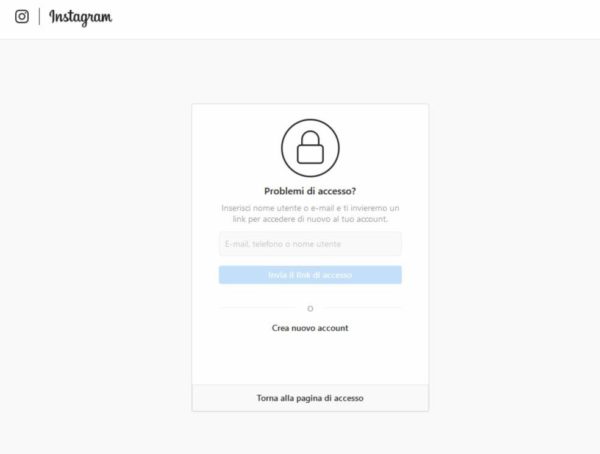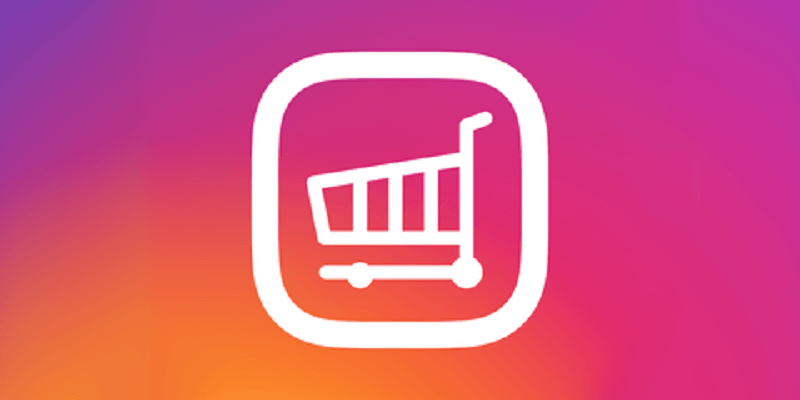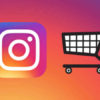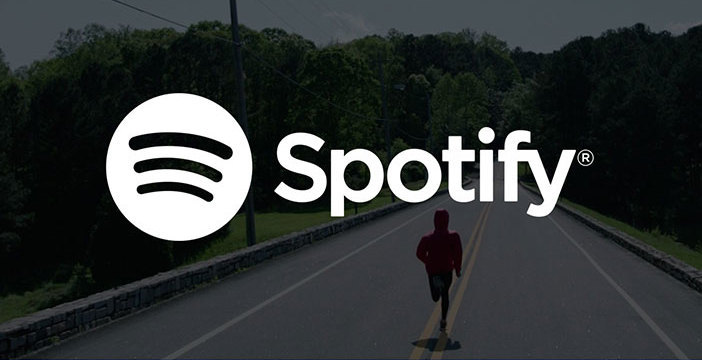Dopo diversi mesi di inutilizzo, avete deciso di tornare a usare attivamente Instagram ma purtroppo non ricordate più la password di accesso oppure volete impostarne una più semplice da ricordare. All’interno di questo nuovo tutorial di oggi vi parleremo di come cambiare password Instagram sfruttando sia il sito Internet ufficiale che l’applicazione per smartphone/tablet e PC Windows 10.
Come cambiare la password di Instagram da smartphone e tablet
Se desiderate modificare la password del vostro account Instagram direttamente da smartphone o tablet, potete farlo in maniera davvero semplice usando l’applicazione ufficiale del popolare social network.
Di seguito trovate i passaggi da seguire:
- Afferrate il vostro dispositivo, aprite l’app di Instagram e, se richiesto, effettuate l’accesso al vostro account.
- Fatto ciò, pigiate sull’omino presente in basso a destra, tappate sui 3 trattini in alto a destra e scegliete Impostazioni.
- Adesso, tappate su Privacy e sicurezza (su Android) o Sicurezza (su iOS) e scegliete Password.
- Non vi resta che compilare i campi di Password attuale, Nuova password e Ripeti la nuova password e premere su ✓ (su Android) o Salva (su iOS) per confermare.
Nel caso in cui vorreste recuperare la password perché non la ricordate, potrete farlo tramite l’app ufficiale di Instagram seguendo questi passaggi:
- Aprite il software del social network fotografico e dopodiché premete su Hai dimenticato le credenziali di accesso? Ricevi assistenza con l’accesso (su Android) oppure Password dimenticata? (su iOS).
- Nel passaggio successivo, se state usando uno smartphone o un tablet Android, compilate il campo Nome utente, indirizzo e-mail o telefono digitando lo username, l’indirizzo di posta elettronica oppure il numero di cellulare e pigiate sul pulsante Avanti. A questo punto, dalla pagina Accedi a tuo account, usate una delle soluzioni proposte (es. Invia un’e-mail) per recuperare la password.
- Se, invece, utilizzate un iDevice, scegliete il metodo con cui recuperare il vostro account premendo su Nome Utente o Telefono, compilate il campo proposto con le giuste informazioni e dopodiché pigiate sul pulsante Avanti. Nel primo caso, verrà inviata una e-mail all’indirizzo di posta elettronica collegato all’account Instagram che vi consentirà di accedere nuovamente al vostro profilo premendo semplicemente sul pulsante Accedi come nome utente. Nella seconda, invece, riceverete un codice a 6 cifre tramite SMS al numero inserito poco fa da digitare all’interno del campo Codice di conferma.
Dato che è possibile utilizzare Instagram effettuando il login tramite l’account di Facebook, in questo caso dovrete agire da quest’ultimo network per cambiare o recuperare la password. Di seguito trovate una guida in merito.
Come cambiare la password di Instagram da PC Windows 10
Come ben sapete, gli sviluppatori di Instagram propongono un’applicazione dedicata ai PC Windows 10 che può essere scaricata dal Microsoft Store. Dunque, è possibile sfruttare il software per modificare o recuperare la chiave di accesso.
Vediamo insieme i passaggi da seguire:
- Aprite l’app di Instagram sul vostro computer ed effettuate eventualmente l’accesso al vostro account Instagram con le giuste credenziali.
- Fatto ciò, cliccate sull’omino in basso a destra e dopodiché pigiate sull’ingranaggio presente accanto al pulsante Modifica profilo per accedere alle opzioni.
- Adesso, individuate la voce Modifica password nella sezione Account e pigiateci su.
- Completate l’operazione compilando i campi Password attuale, Nuova password e Ripeti la nuova password e premendo su Fine in alto a destra della sezione Password.
Nel caso in cui vorreste recuperare la chiave di protezione del vostro account Instagram perché non la ricordate tramite l’app per Windows 10, dovete innanzitutto avviarla e poi premere sul link Password dimenticata?. Fatto ciò, seguite praticamente gli stessi passaggi visti per iOS.
Come cambiare la password di Instagram dal sito Web
Se non avete a portata di mano il vostro smartphone o tablet, avete un Mac oppure disponete di un PC con una versione precedente di Windows, è possibile sfruttare semplicemente il sito Web di Instagram per modificare o recuperare la password.
Vediamo insieme i passaggi da seguire:
- Aprite il browser predefinito sul vostro PC (es. Chrome, Firefox, Safari o Edge), collegatevi al portale Internet di Instagram ed effettuate l’accesso al vostro account inserendo le giuste credenziali.
- Fatto ciò, cliccate sull’omino in alto a destra per accedere al vostro profilo Instagram e dopodiché pigiate sull’ingranaggio posto accanto al pulsante Modifica il profilo.
- Attraverso il menu che compare sul display, premete su Modifica password, compilate i campi di Vecchia password, Nuova password e Conferma la nuova password e pigiate sul pulsante Modifica la password per salvare i cambiamenti.
Qualora non ricordaste la chiave di protezione per accedere al vostro profilo Instagram, dovrete seguire una procedura differente ma comunque semplice. Collegatevi alla pagina Problemi di accesso del sito di Instagram dal browser scelto, compilate il campo E-mail, telefono o nome utente inserendo l’indirizzo di posta elettronica, il numero di cellulare oppure lo username e cliccate sul pulsante Invia il link di accesso.
In tutti i casi riceverete un messaggio di testo di posta elettronica al numero di telefono o all’indirizzo e-mail indicato contenente nel primo caso un link mentre nel secondo il pulsante Reset Password che vi consentiranno di ripristinare la chiave di protezione.
Cosa fare in caso di problemi
Qualora non riusciste ad accedere ancora al vostro account Instagram, dovrete contattare direttamente il servizio clienti del noto social network fotografico usando una delle opzioni riportate nella nostra guida dedicata che trovate qui sotto.
Dubbi o problemi? Ti aiutiamo
Se vuoi rimanere sempre aggiornato, iscriviti al nostro canale Telegram e seguici su Instagram. Se vuoi ricevere supporto per qualsiasi dubbio o problema, iscriviti alla nostra community Facebook.